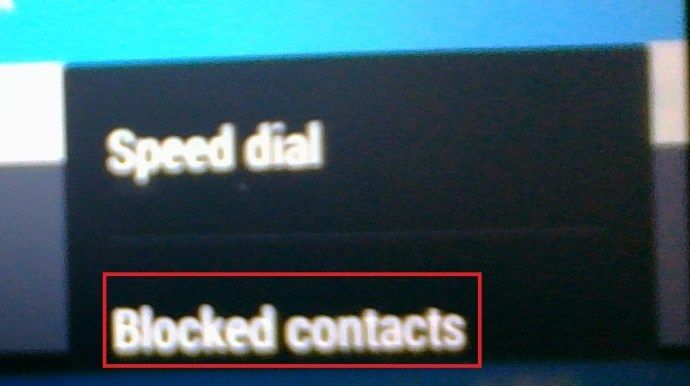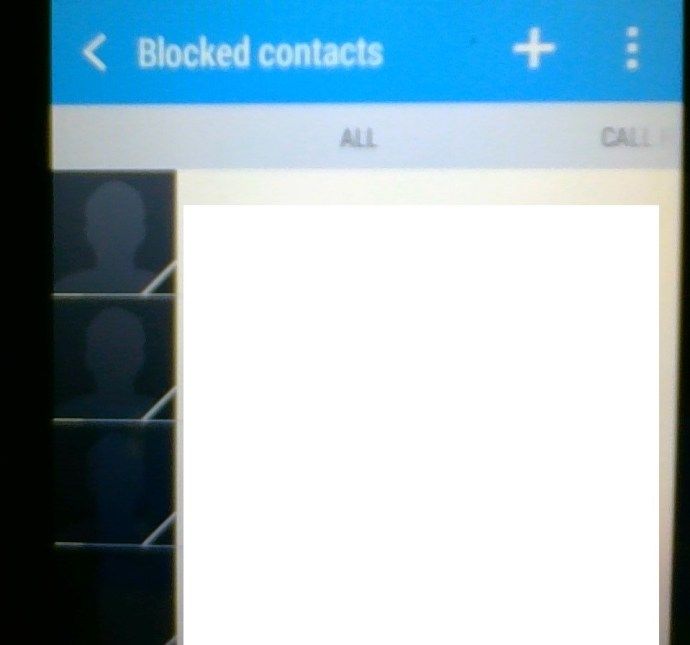Thực hiện và nhận cuộc gọi, đáng ngạc nhiên, đã trở thành một trong những cách ít được sử dụng để liên lạc qua điện thoại. Sự phổ biến của điện thoại di động đã khiến điện thoại cố định gần như trở nên lỗi thời, và ngay cả những người có điện thoại cũng khó sử dụng.
cách xóa tất cả thư rác trong gmail

Điều này tạo ra một tình huống trong đó phần lớn các cuộc gọi bạn nhận được sẽ không được chào đón, thường là một số loại chiến dịch tiếp thị. Nhưng thậm chí còn không được hoan nghênh hơn, đến mức gây phiền toái, là các cuộc gọi quốc tế hầu như không bao giờ là bất cứ điều gì khác ngoài một âm mưu moi tiền.
May mắn thay, bạn có thể chặn các cuộc gọi ra nước ngoài trên điện thoại di động của mình một cách dễ dàng. Có ba cách để giải quyết vấn đề này và bạn sẽ tìm hiểu về chúng trong bài viết này. Trước tiên, chúng ta sẽ đề cập đến cách chặn cuộc gọi ra nước ngoài tại nguồn, với nhà cung cấp dịch vụ của bạn, sau đó chuyển sang các phương pháp bạn có thể sử dụng trên thiết bị cụ thể của mình.
Chặn cuộc gọi ra nước ngoài thông qua nhà cung cấp dịch vụ của bạn
Hầu hết, nếu không phải tất cả, các nhà cung cấp dịch vụ cung cấp các tùy chọn cho khách hàng của họ để giám sát các cuộc gọi không mong muốn. Vấn đề về các cuộc gọi lừa đảo đã tăng mạnh trong những năm gần đây. Điều này một phần là do một số sửa đổi của các quy tắc về những gì cấu thành quay số tự động của FCC. Tin tốt là nhà cung cấp dịch vụ của bạn có thể sẽ làm việc với bạn để loại bỏ những cuộc gọi này.

Mặc dù bạn không có khả năng nhận được giải pháp chìa khóa trao tay từ nhà cung cấp dịch vụ của mình (một số nhà cung cấp dịch vụ cung cấp), bạn vẫn có thể chặn các số có chọn lọc hoặc chặn cuộc gọi tự động trên hầu hết các nhà cung cấp dịch vụ. Để có cái nhìn tổng quan đầy đủ về các tùy chọn của bạn, bạn sẽ phải gọi cho đường dây hỗ trợ của nhà cung cấp dịch vụ hoặc truy cập trang hỗ trợ trực tuyến của họ. Bạn cũng có thể thử đăng ký số điện thoại của mình trên sổ đăng ký Không gọi đây . Dịch vụ FTC này chọn bạn không nhận các cuộc gọi tiếp thị qua điện thoại. Mặc dù nó có thể không dừng các cuộc gọi ra nước ngoài, nhưng bạn vẫn nên sử dụng nó.
Nếu vấn đề trở nên nghiêm trọng, bạn thậm chí có thể gửi đơn khiếu nại với FTC hoặc là FCC nếu bạn có một số ở Hoa Kỳ. Nếu bạn đang sử dụng điện thoại cố định, các tùy chọn của bạn bị hạn chế hơn nhiều, vì vậy hãy thử sử dụng phương pháp này để tìm giải pháp.
Chặn cuộc gọi từ thiết bị của bạn
Nếu nhà cung cấp dịch vụ của bạn không thể giúp bạn hoặc ít nhất là không thể đi xa như bạn cần, thiết bị của bạn có thể đã tích hợp sẵn các giải pháp để chặn cuộc gọi. Hệ điều hành của thiết bị sẽ chỉ định các bước bạn cần thực hiện vì chúng hơi khác nhau tùy thuộc vào nền tảng. Dưới đây là tổng quan ngắn gọn về từng cái.
Android
Hãy nhớ rằng danh pháp có thể thay đổi một chút tùy theo nhà cung cấp dịch vụ của bạn, nhưng nhìn chung, nó phải khá chuẩn.

- Điều hướng đến của bạn Cài đặt thực đơn.

- Bây giờ, hãy tìm Cài đặt cuộc gọi , nó có thể chỉ được gắn nhãn là Gọi .
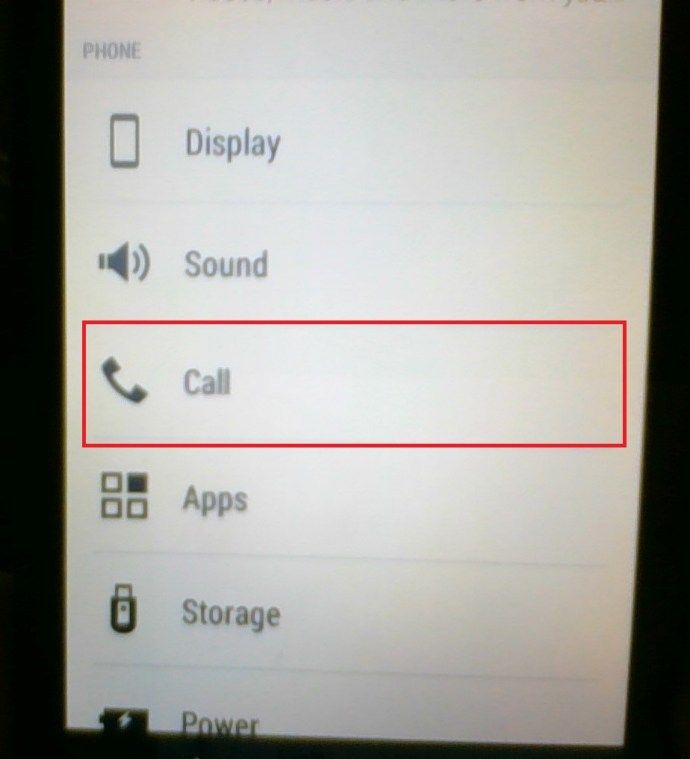 Bạn có thể cần truy cập cài đặt cuộc gọi từ ứng dụng điện thoại của mình, vì nó có thể không xuất hiện trong cài đặt chung.
Bạn có thể cần truy cập cài đặt cuộc gọi từ ứng dụng điện thoại của mình, vì nó có thể không xuất hiện trong cài đặt chung.
- Trong Cài đặt cuộc gọi, hãy nhấn vào Khối Con số , nó cũng có thể được gọi là Địa chỉ liên lạc bị chặn .
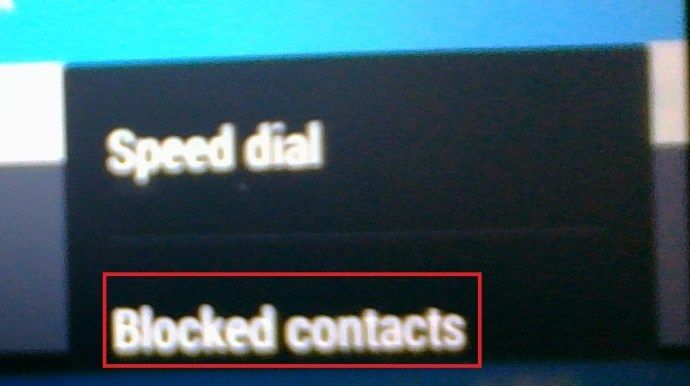
- Tại đây, bạn có thể chặn các số riêng lẻ mà bạn biết là không mong muốn hoặc bật tùy chọn chặn tất cả các cuộc gọi không xác định.
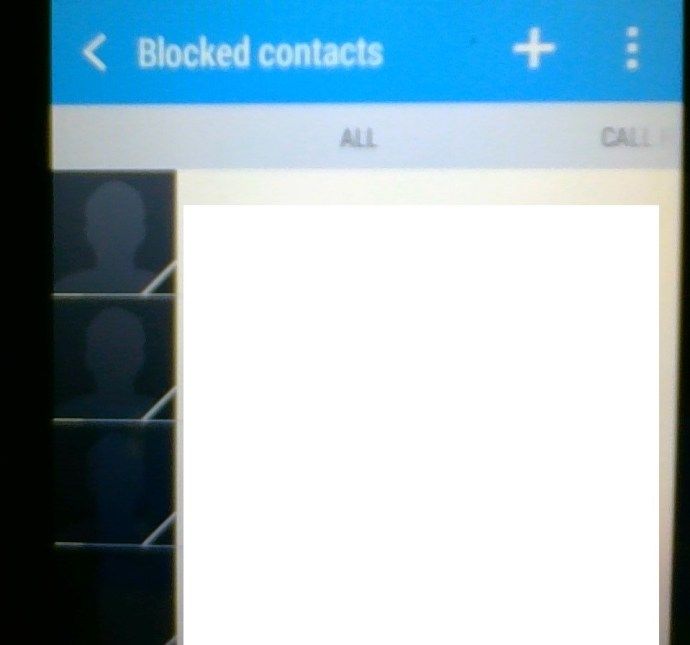
ios
- Tạo một số liên lạc mới trong điện thoại của bạn. Thêm các số bạn muốn bị chặn vào liên hệ này. Thêm bao nhiêu số bạn cần, vì tất cả các số liên quan đến địa chỉ liên hệ này sẽ được lọc.
- Trong Cài đặt của điện thoại, hãy nhấn vào biểu tượng Điện thoại màu xanh lục.
- Cuộn xuống và nhấn Cuộc gọi và sau đó Bị chặn .
- Bây giờ hãy nhấn vào Thêm mới và chọn liên hệ mà bạn đã tạo trước đó. Bạn nên đặt tên cho liên hệ này là Số quốc tế hoặc tên gì đó tương tự để ghi nhớ lý do tại sao họ bị chặn.
Sử dụng ứng dụng của bên thứ ba để chặn cuộc gọi
Tùy chọn thứ ba mà bạn có là sử dụng một ứng dụng được thiết kế đặc biệt để chặn cuộc gọi. Nhiều người dùng sẽ thấy rằng đây là lựa chọn tốt nhất do nhiều tính năng mà ứng dụng có thể cung cấp, bao gồm, trong một số trường hợp, chặn mã quốc gia.

Một trong những ứng dụng tốt nhất để quản lý cuộc gọi trên thiết bị Android là Danh sách đen cuộc gọi . Như tên của nó, ứng dụng này cho phép bạn tạo một danh sách đen các số sẽ bị chặn trên điện thoại của bạn. Bạn có thể nhập số nguyên hoặc số bắt đầu bằng hoặc chứa một số chuỗi số nhất định. Một cách hiệu quả, bạn có thể lọc ra các mã quốc gia bằng cách sử dụng tính năng này để chặn bất kỳ cuộc gọi nào từ một quốc gia nhất định. Ứng dụng này cũng có bảo vệ bằng mật khẩu và một loạt các tính năng tiện lợi khác.
Nếu bạn đang sử dụng thiết bị iOS, bạn có một tùy chọn chất lượng rất cao trong Kiểm soát cuộc gọi . Hầu hết các tính năng tương tự từ Danh sách đen sẽ được tìm thấy trên ứng dụng này, cùng với các tùy chọn chặn thông minh sử dụng danh sách do cộng đồng quản lý để lưu trữ các số đáng ngờ. Bạn thậm chí có thể sử dụng ứng dụng này để thực hiện tìm kiếm ngược và tìm ra ai đang gọi từ các số bị chặn. Cả hai ứng dụng này đều miễn phí trong các cửa hàng tương ứng.
kích hoạt hibernate windows 10
Khi nghi ngờ, hãy chặn số
Hy vọng rằng bây giờ bạn nhận ra rằng không có lý do gì để tiếp tục nhận các cuộc gọi không mong muốn. Đây là một số tùy chọn đơn giản và hiệu quả để chặn số điện thoại của bạn bất kể loại thiết bị bạn sở hữu. Liên hệ với nhà cung cấp dịch vụ của bạn để hỏi về các tùy chọn chặn cuộc gọi là một cách chắc chắn để giải quyết vấn đề của bạn và có lẽ là cách duy nhất nếu bạn đang sử dụng điện thoại cố định. Đối với hầu hết người dùng di động, tuyến phòng thủ đầu tiên, cuối cùng và tốt nhất là bất kỳ ứng dụng nào trong số rất nhiều ứng dụng rất tốt được thiết kế để chặn cuộc gọi.
Hầu hết các cuộc gọi không mong muốn của bạn đến từ đâu? Đó là số quốc gia hay quốc tế? Bạn nghĩ gì về tương lai của tiếp thị qua điện thoại trong một thế giới mà tính năng chặn cuộc gọi quá phổ biến? Chia sẻ kinh nghiệm và suy nghĩ của bạn trong phần bình luận bên dưới.


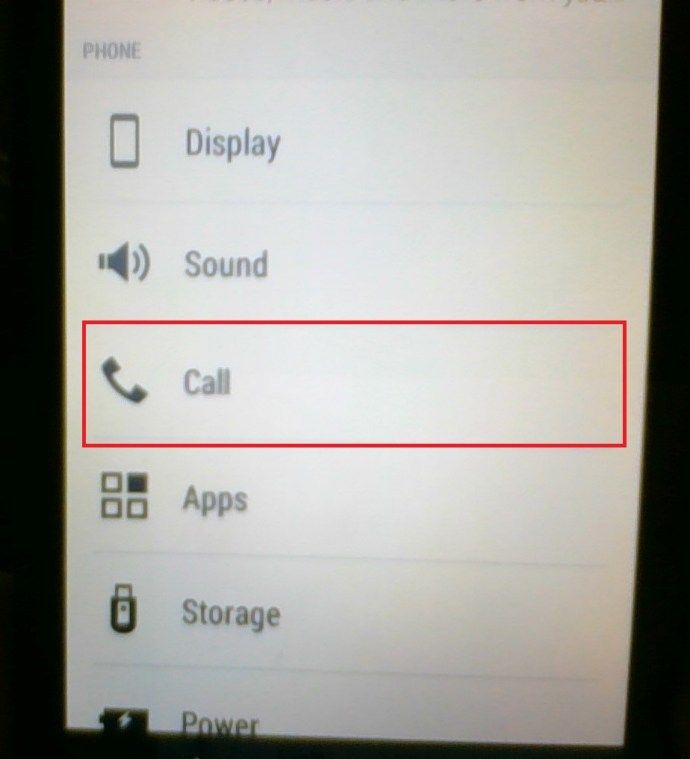 Bạn có thể cần truy cập cài đặt cuộc gọi từ ứng dụng điện thoại của mình, vì nó có thể không xuất hiện trong cài đặt chung.
Bạn có thể cần truy cập cài đặt cuộc gọi từ ứng dụng điện thoại của mình, vì nó có thể không xuất hiện trong cài đặt chung.